テキストのペースト時に改行を削除する(ClipMenu編)
PDFをAcrobatで開いて、テキストを次のようにコピーするとき、

見た目の改行ごとに、改行コードが発生してしまいます(commandキー押しながらドラッグしてエリア選択するときには改行は発生しない)。
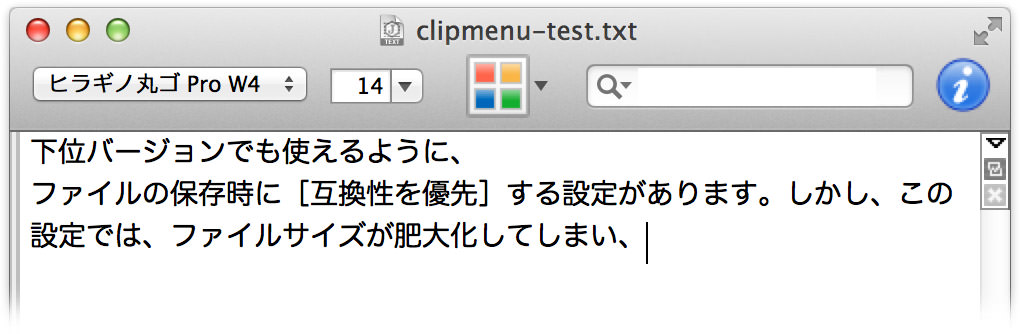
ペースト時にこの改行を削除する方法を考えました。今回は、ClipMenu編。
ClipMenu+オリジナルアクション(準備編)
本文に、次のように記述したテキストファイルを作成し、「CollapseReturn.js」という名称で保存します(または、ここからダウンロードしてください。
return clipText.replace(/(\r\n|\n\r|\n|\r)/g, '');「~/ライブラリ/Aplication Support/ClipMenu」を開き、ここに「script」フォルダー、「action」フォルダーを作成します(「ライブラリ」フォルダーに移動するには、Finderでoptionキーを押しながら[移動]メニューをクリックします)。
ここに「CollapseReturn.js」を移動します。
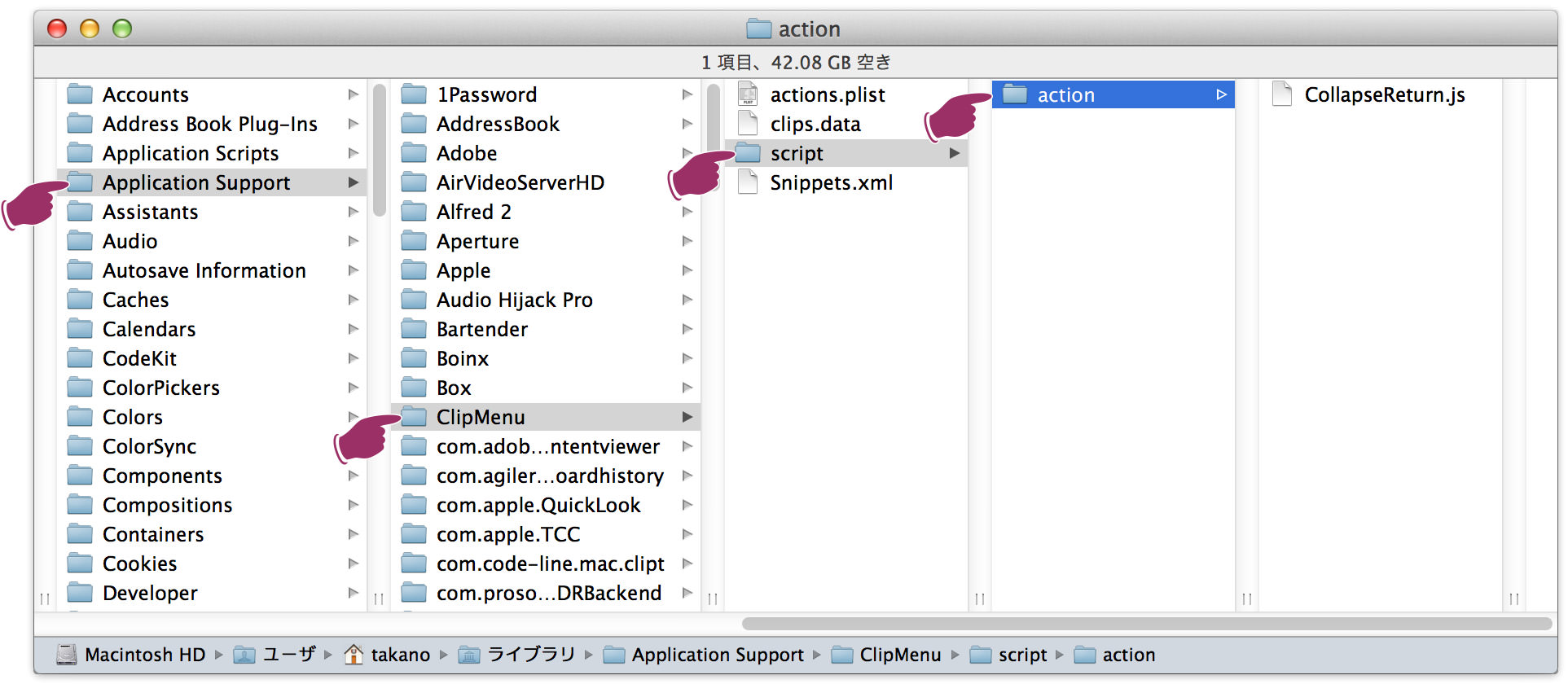
ClipMenuを再起動し、環境設定を開きます。[アクション]パネルの[User's]タブに切り替えると、そこに「CollapseReturn」が見えます。
[履歴メニュー項目上での、修飾キー+クリックの動作]で、[Option+クリック]のポップアップメニューから「CollapseReturn」を選択します。
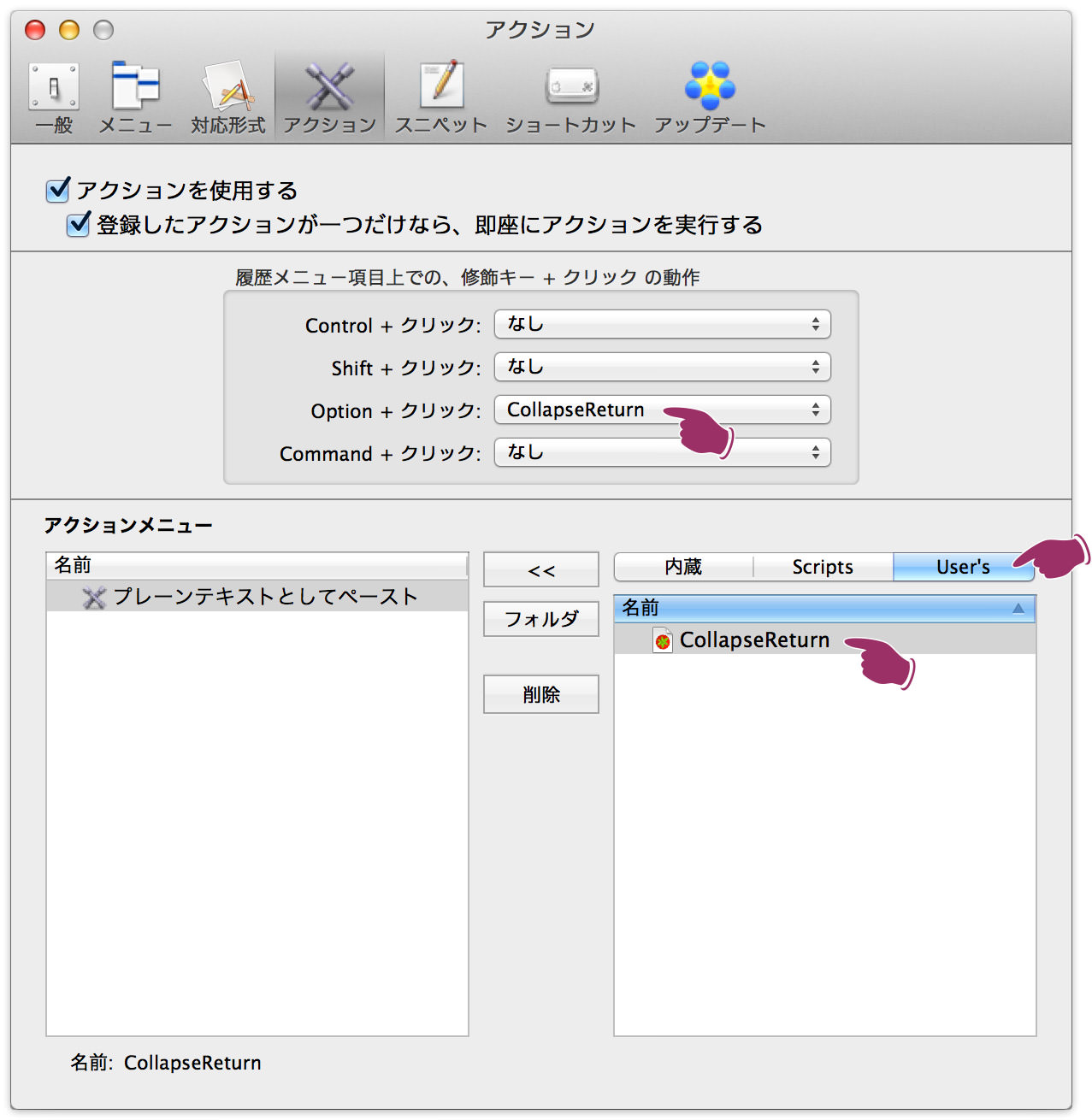
ClipMenu+オリジナルアクション(実行編)
ClipMenuを呼び出し、[履歴]のリストからペーストしたい文字列をoption+クリック(またはoption+return)します。
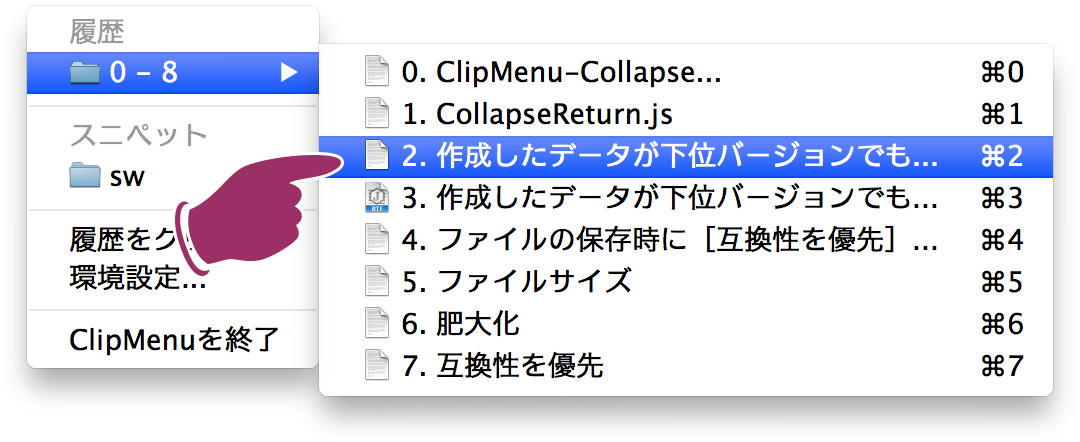
ご参考
下記を参考にしました。
- クリップボードの中身をあれこれ弄ることができるClipMenuのアクションを作ってみる - Macの手書き説明書
- 【正規表現】改行を消す方法 | その他([技術者向] コンピューター)のQ&A【OKWave】
追記:
Jeditなら[ツール]メニューの[改行/プリフィクスの削除](command+-)でOKなんだけど、この作業が続く場合には面倒。
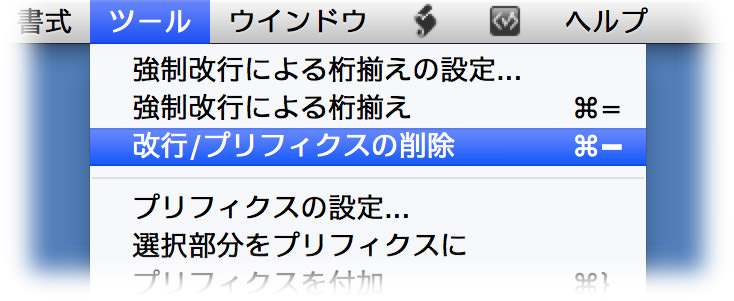
追記(2):
いろいろ探していたら、Plain Clip、ClipMorpherといったユーティリティがありました。


